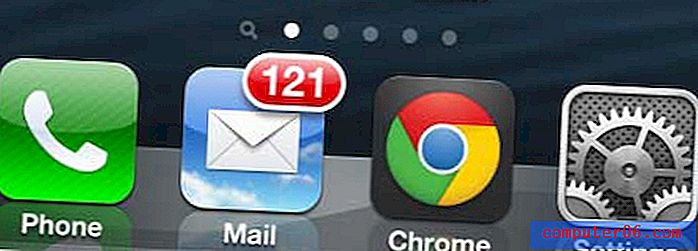Last opp iPhone 5-bildene dine automatisk til Dropbox
Det er veldig enkelt å ta et bilde med iPhone 5s kamera, og nesten like enkelt å sende det bildet gjennom en tekstmelding eller i en e-post. Men hvis du har tatt et bilde som du trenger å bruke på en datamaskin eller en annen enhet, kan du tenke at dette krever at du synkroniserer iPhone 5 med iTunes, eller sender deg e-post til bildet. Selv om dette absolutt er gode løsninger, er det et enda enklere alternativ hvis du har en Dropbox-konto og tar noen minutter å installere appen deres og konfigurere den. Så fortsett å lese nedenfor for å lære hvordan du automatisk laster opp bilder fra iPhone 5 til Dropbox-kontoen din.
Bruk kameraopplastningsfunksjonen på iPhone 5 Dropbox-appen
Gjennom hele dette nettstedet er det mange skjermbilder som ble tatt på en iPhone eller en iPad. Alle disse bildene ble lastet opp til en Dropbox-konto, hvor de var tilgjengelige fra en datamaskin med Dropbox-appen installert på den. Å flytte filer rundt på enheter med Dropbox er ekstremt enkelt, og tar bort ethvert behov for fysisk enhetstilkobling for dette formålet. Så hvis du har en Dropbox-konto (hvis du ikke gjør det, kan du registrere deg for en her) og vil begynne å bruke den til å lagre dine iPhone 5-bilder, kan du følge trinnene nedenfor for å slå på kameraopplastingsfunksjonen i iPhone 5 Dropbox-app.
Trinn 1: Start Dropbox-appen på iPhone 5. Hvis du ikke allerede har appen, kan du laste den ned fra App Store og deretter oppgi Dropbox-e-postadressen og passordet.

Trinn 2: Trykk på Innstillinger- ikonet nederst på skjermen. Det er tannhjulikonet som er sirklet under.
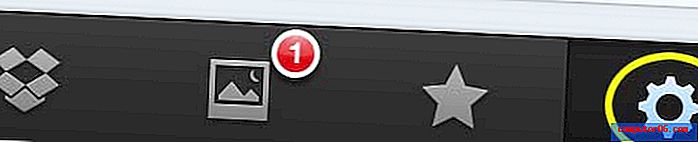
Trinn 3: Velg alternativet Kameraopplasting .
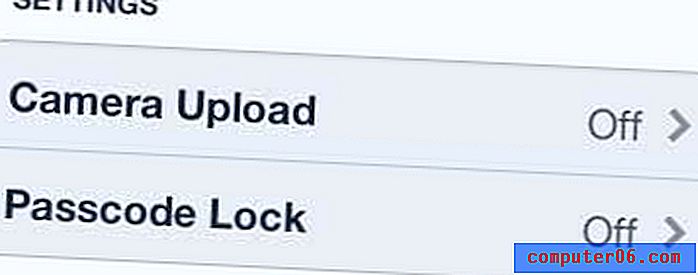
Trinn 4: Flytt alternativet for kameraopplasting til På- posisjonen. Hvis du aldri har aktivert kameraopplastingen på en annen enhet eller på en datamaskin, vil dette opprette en mappe for kameraopplastinger i Dropbox-kontoen din, og det er her de opplastede bildene vil bli lagret.
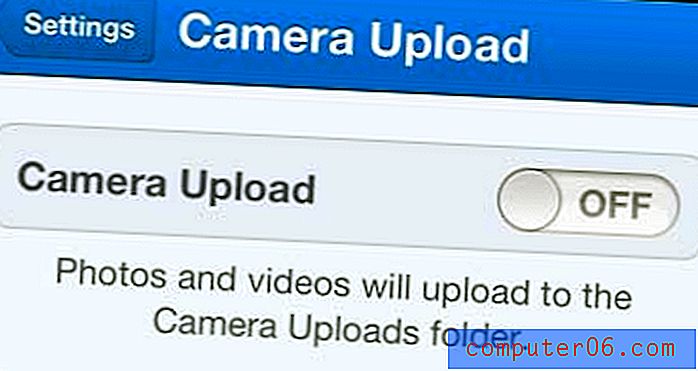
Trinn 5: Velg om du bare vil bruke Wi-Fi eller en kombinasjon av Wi-Fi og mobil for å laste opp bildene dine. Det riktige valget her er helt basert på dataplanen din med mobiloperatøren din og hvor ofte du tror du vil laste opp bilder. Det beste alternativet er sannsynligvis å velge bare Wi-Fi-alternativet, ettersom du alltid kan komme tilbake til skjermbildet Camera Upload og velge å bruke Cellular Data også.
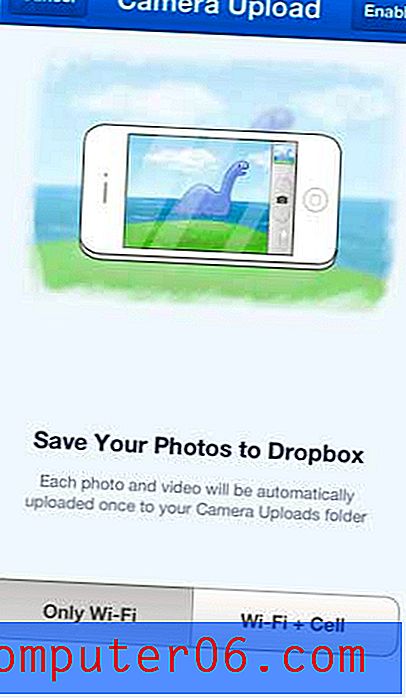
Når du lanserer Dropbox-appen, vil den automatisk laste opp bildene du har tatt siden sist du lastet opp. Hvis du tar mange bilder, er det best å gjøre dette med en viss frekvens, eller du kan finne deg selv i en situasjon der du trenger å laste opp et stort antall bilder samtidig.
Vi har også skrevet om hvordan du konfigurerer dette på iPad også.
Du kan også lagre bilder du har mottatt som bildemeldinger til Dropbox-kontoen din.
Hvis du leter etter en enkel, men nyttig gave, kan du vurdere gavekort på Amazon. Du kan bruke dine egne bilder til å tilpasse hvordan gavekortet ser ut, og du kan til og med sende et videokortkort.